So beheben Sie den Fehlercode DC040780 -Sicherheitscenter konnte den Anrufer nicht überprüfen – in Windows PC
Aktualisiert Marsch 2023: Erhalten Sie keine Fehlermeldungen mehr und verlangsamen Sie Ihr System mit unserem Optimierungstool. Holen Sie es sich jetzt unter - > diesem Link
- Downloaden und installieren Sie das Reparaturtool hier.
- Lassen Sie Ihren Computer scannen.
- Das Tool wird dann deinen Computer reparieren.
Der Fehlercode DC040780 Event ID 17, „Security Center Failed to Validate Caller“ ist ein häufiger Fehler, der auf Windows-Geräten auftritt.Es kann viele Gründe dafür geben.In der Regel liegt es jedoch an einer beschädigten Windows-Datei oder an Software von Drittanbietern, die die Antivirenprogramme des Geräts stört.
Diese Fehlermeldung kann zufällig erscheinen.Sie kann beim Schreiben von Code oder Programmen mit Microsoft Visual Studio++ auftreten.Unabhängig davon, wann oder wie dieser Fehler auftritt, ist die gute Nachricht, dass er leicht behoben werden kann.
Was ist der Grund für den Fehlercode DC040780?

- Veraltete BIOS-Firmware:Bei Dell-Computern wird dieser Fehler häufig durch eine sehr veraltete Version des BIOS verursacht.
- Beschädigte Systemdatei:In manchen Fällen können auch beschädigte Systemdateien diesen Fehlercode verursachen.
- Sicherheitskonflikt mit Dritten:Eine weitere häufige Ursache ist eine Fehlanpassung, die durch ein anderes Drittanbieterpaket verursacht wird, das mit seinem eigenen Windows Defender- oder Windows Firewall-Prozess in Konflikt steht.
Fehlerbehebung für den Fehlercode DC040780
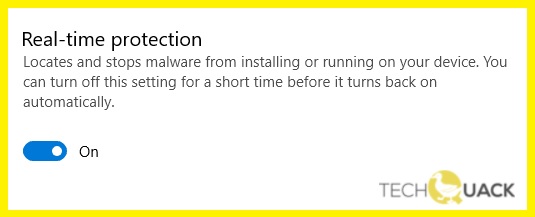
Deaktivieren Sie Windows Defender
- Führen Sie die Einstellungen mit Win + I aus.
- Klicken Sie auf Update und Sicherheit -> Windows-Sicherheit -> Firewall und Netzwerkschutz.
- Klicken Sie auf Netzwerk (aktiv) und deaktivieren Sie die Switch-Funktion.
- Nein, gehen Sie zurück zu Windows-Sicherheit und klicken Sie auf Windows-Sicherheit öffnen.
- Klicken Sie unter Viren- und Bedrohungsschutz auf Einstellungen verwalten.
- Und deaktivieren Sie alle Kippschalter.
Acronis Active Protection entfernen
- Führen Sie Acronis True Image auf Ihrem System aus.
- Klicken Sie auf Aktiver Schutz.Sie finden sie im linken Fenster.
- Klicken Sie auf die Schaltfläche, die anzeigt, dass der Acronis-Schutz aktiviert ist.Sie sollten dann eine Meldung sehen, die besagt, dass der Acronis-Schutz deaktiviert ist.
Deaktivieren des Windows-Schutzes
- Starten Sie den Registrierungseditor.
- Gehen Sie zum Pfad des Registrierungseditors, den wir später beschreiben werden.
- Wählen Sie den Schlüssel SecurityHealthService.Ändern Sie seinen Wert auf 4.
- Wählen Sie nun einen weiteren Registrierungsschlüssel namens wscsvc.Ändern Sie den Wert auf 4.
- Schließen Sie den Registrierungseditor.
- Starten Sie den Computer neu.
Deinstallieren Sie alle Antivirenprogramme von Drittanbietern oder deaktivieren Sie sie vorübergehend.
- Starten Sie die Einstellungen durch Drücken von Win + I.
- Klicken Sie auf Apps und suchen Sie Ihr Antivirenprogramm.
- Wählen Sie das Antivirenprogramm aus und klicken Sie auf Deinstallieren.
Häufig gestellte Fragen
Was ist der Fehlercode DC040780 mit der Ereignis-ID 17?
Dies ist ein häufiger Fehler, der auf Windows-Geräten auftritt.Dafür kann es viele Gründe geben.In der Regel wird es jedoch durch eine beschädigte Windows-Datei oder ein Drittanbieterprogramm verursacht, das das Antivirenprogramm des Geräts beeinträchtigt.
Wichtige Hinweise:
Mit diesem Tool können Sie PC-Problemen vorbeugen und sich beispielsweise vor Dateiverlust und Malware schützen. Außerdem ist es eine großartige Möglichkeit, Ihren Computer für maximale Leistung zu optimieren. Das Programm behebt häufige Fehler, die auf Windows-Systemen auftreten können, mit Leichtigkeit - Sie brauchen keine stundenlange Fehlersuche, wenn Sie die perfekte Lösung zur Hand haben:
- Schritt 1: Laden Sie das PC Repair & Optimizer Tool herunter (Windows 11, 10, 8, 7, XP, Vista - Microsoft Gold-zertifiziert).
- Schritt 2: Klicken Sie auf "Scan starten", um Probleme in der Windows-Registrierung zu finden, die zu PC-Problemen führen könnten.
- Schritt 3: Klicken Sie auf "Alles reparieren", um alle Probleme zu beheben.
Was verursacht den Fehlercode DC040780?
- Veraltete BIOS-Firmware.
- Eine beschädigte Systemdatei.
- Sicherheitskonflikt von einem Drittanbieter.
Wie schaltet man Windows Defender aus?
- Starten Sie die Einstellungen durch Drücken von Win + I.
- Klicken Sie auf Update und Sicherheit -> Windows-Sicherheit -> Firewall und Netzwerkschutz.
- Klicken Sie auf Netzwerk (aktiv) und deaktivieren Sie die Switch-Funktion.
- Nein, gehen Sie zurück zu Windows-Sicherheit und klicken Sie auf Windows-Sicherheit öffnen.
- Klicken Sie unter Viren- und Bedrohungsschutz auf Einstellungen verwalten.
- Und deaktivieren Sie alle Kippschalter.

